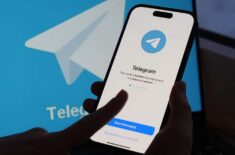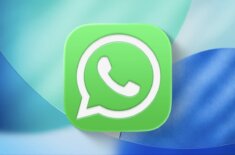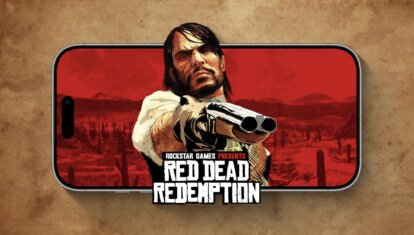Куда пропали кружочки в Ватсапе после обновления и как их включить
В прошлом году разработчики Ватсапа активно наверстывали упущенное и догоняли своих конкурентов в лице Телеграма по возможностям, которые есть в мессенджере. Одной из таких функций стали быстрые видеосообщения, или кружочки в Ватсапе, как их прозвали в народе. Вот только далеко не все эту фишку оценили, и в одном из обновлений Ватсапа даже появилась возможность их полностью выключить. Но, видимо, что-то в этой схеме разработчикам не понравилось, и в одном из последних апдейтов Ватсапа кружочки вообще пропали.
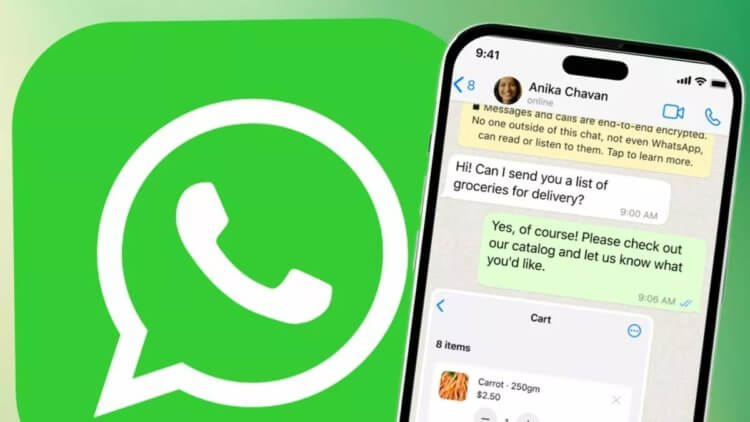
Запись кружочков в Ватсапе перенесли. Изображение: mirror.co.uk
❗️ЕЩЕ БОЛЬШЕ СТАТЕЙ ОБ APPLE ИЩИТЕ В НАШЕМ ДЗЕНЕ СОВЕРШЕННО БЕСПЛАТНО
Как оказалось, теперь, чтобы записать кружок в Ватсапе, вам придется воспользоваться совершенно другой кнопкой. Перед стартом вы, как и прежду, увидите обратный отсчет. Куда делись кружочки в Ватсапе после обновления, как их записывать и можно ли их полностью отключить.
Содержание
Как записывать кружочки в Ватсапе
Когда кружочки в Ватсапе только появились, для их записи надо было один раз нажать на микрофон для записи голосовых сообщений, и на его месте сразу появлялся квадратик с камерой. Надо было его зажать, и сразу же начиналась съемка видео. Тем, кто возненавидел кружочки в Ватсапе с самого начала даже дали возможность отключить эту функцию с помощью специального тумблера в настройках. Однако в одном из последних обновлений Ватсапа кружочки пропали, и найти их смогли далеко не все. Теперь запись быстрых видео в Ватсапе работает следующим образом:
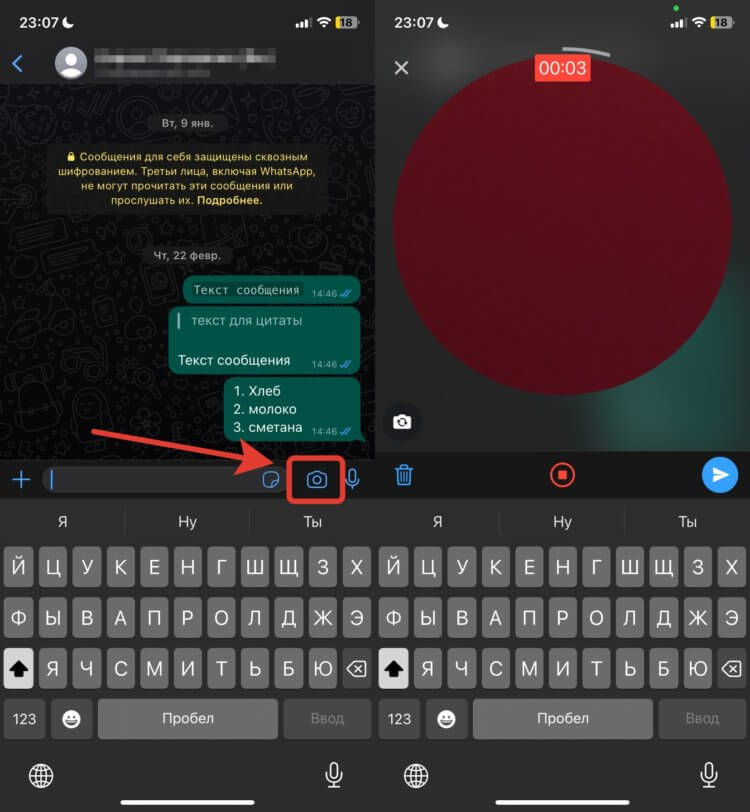
Для записи кружочка в Ватсапе надо нажать на камеру
- Откройте Ватсап на Айфоне и перейдите в тот чат, куда вы хотите отправить кружок;
- Найдите иконку камеры рядом с микрофоном;
- Задержите палец на камере для начала записи;
- Проведите палец вверх, чтобы зафиксировать запись и снимать без удержания.
❗️ПОДПИСЫВАЙСЯ НА ТЕЛЕГРАМ-КАНАЛ СУНДУК АЛИБАБЫ, ЧТОБЫ ПОКУПАТЬ ТОЛЬКО ЛУЧШИЕ ТОВАРЫ С АЛИЭКСПРЕСС
Обратите внимание, что запись не начинается мгновенно. Приложение сначала отсчитает три секунды, и только после этого начнется съемка видео. Поэтому не рекомендую сразу начинать говорить то, что вы хотели. Дождитесь, пока это время пройдет. Во время съемки кружочка в Ватсапе на экране доступно несколько кнопок:
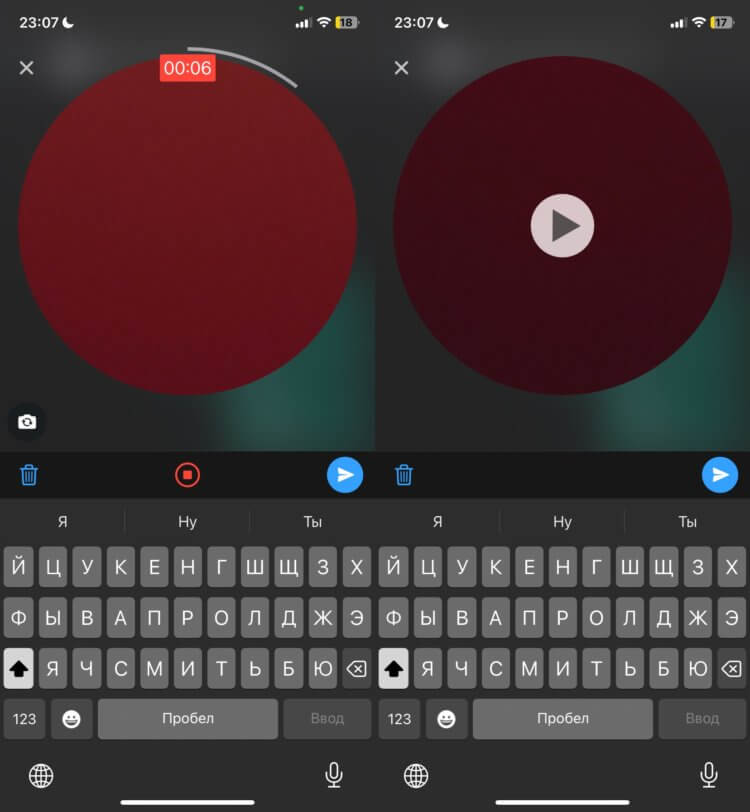
Перед записью видео можно посмотреть
- Переворот камеры. Для переключения на основную камеру и обратно на фронтальную;
- Удаление видео. Полная отмена записи;
- Стоп. Останавливает запись видео, но не удаляет его;
- Отправить. Отправляет готовое видео адресату.
По умолчанию запись кружочков в Ватсапе ведется на фронтальную камеру. Поэтому если вы не хотите показывать свое лицо на видео, то разработчики как раз и отвели вам три секунды на переключение. Поэтому никуда кружочки из Ватсапа не исчезли. Их просто переместили совершенно в другое место.
Можно ли отключить кружочки в Ватсапе
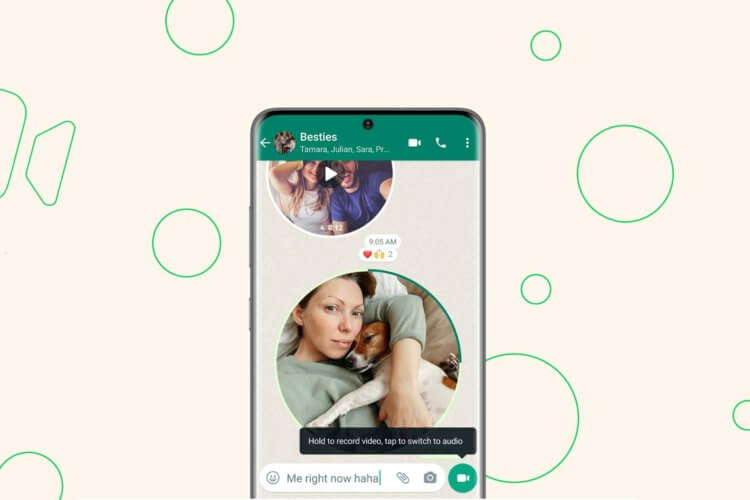
Выключить кружочки после обновления Ватсапа не получится. Изображение: pocket-lint.com
Кажется, что такое обновление должно привнести больше удобства. Не надо переключаться между голосовыми сообщениями и кружочками. Обе функции у вас доступны, для обеих разные кнопки, и ничто вам не мешает пользоваться ими. Однако если вы сразу не подружились с кружочками и искренне хотите от них избавиться, то больше специальный переключатель в настройках вы не найдете.
В нем теперь просто нет необходимости. Поэтому и выключить кружочки в Ватсапе не получится. Вам остается только не зажимать надолго иконку камеры в чатах, чтобы не запустить съемку. Так что обязательно имейте это в виду и если вы хотите просто включить камеру, чтобы сделать быстрое фото, то не держите палец на кнопке.
Портретный режим на Айфоне
Если же со съемкой кружочков в Ватсапе вы смирились, то самое время сделать так, чтобы ваши видео стали максимально крутыми. Для этого можно воспользоваться встроенными в iOS инструментами. Например, активировать портретный режим. Тогда активируется автоматическое размытие заднего фона, и смотреться ваш ролик будет несколько интереснее. Смотрите, как это работает:
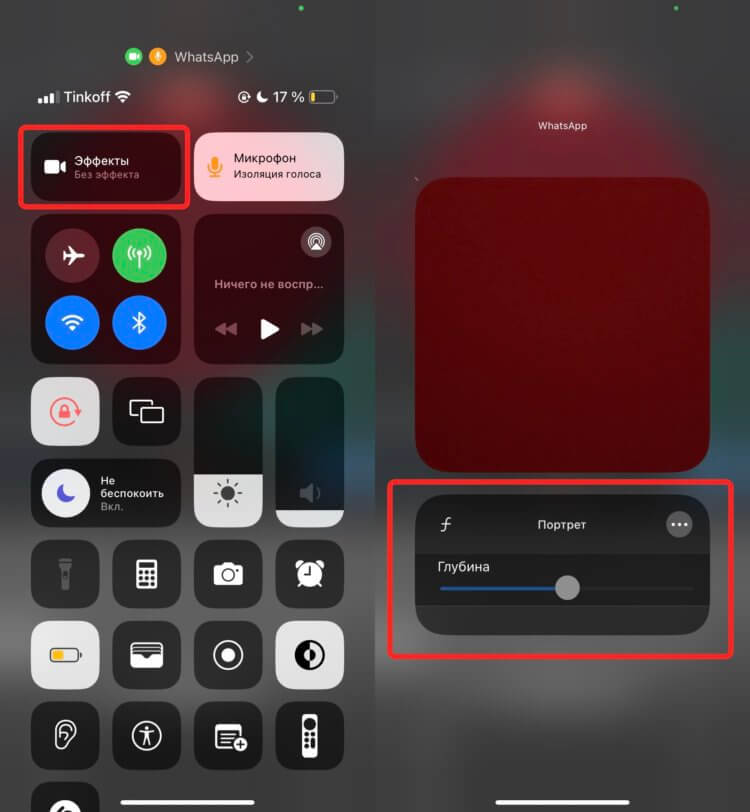
Добавьте портретный режим и настройте глубину размытия
- Откройте Ватсап на Айфоне и перейдите в чат, где вы хотите записать кружок;
- Задержите палец на иконке камеры и заблокируйте запись;
- Свайпом от правого верхнего угла вниз на Айфоне с Face ID или от нижнего края вверх на Айфоне с Touch ID откройте Пункт управления;
- Нажмите кнопку “Эффекты”;
- Активируйте портретный режим и настройте уровень размытия ползунком.
❗️ПОДПИШИСЬ НА НАШ ЧАТИК В ТЕЛЕГРАМЕ. ТАМ ТЕБЕ ОТВЕТЯТ НА ЛЮБЫЕ ВОПРОСЫ
Достаточно один раз включить портретный режим в камере для Ватсапа, и он будет автоматически запускаться каждый раз. И даже уровень размытия установится на том же самом уровне. Чтобы его выключить, проделайте те же самые действия.
Запись голоса на Айфоне
В дополнение к портретному режиму в камере можно улучшить качество записываемого звука. Сделать это очень просто. Правда, активируется данная опция только после того, как начнется запись и пройдет отсчет трех секунд:
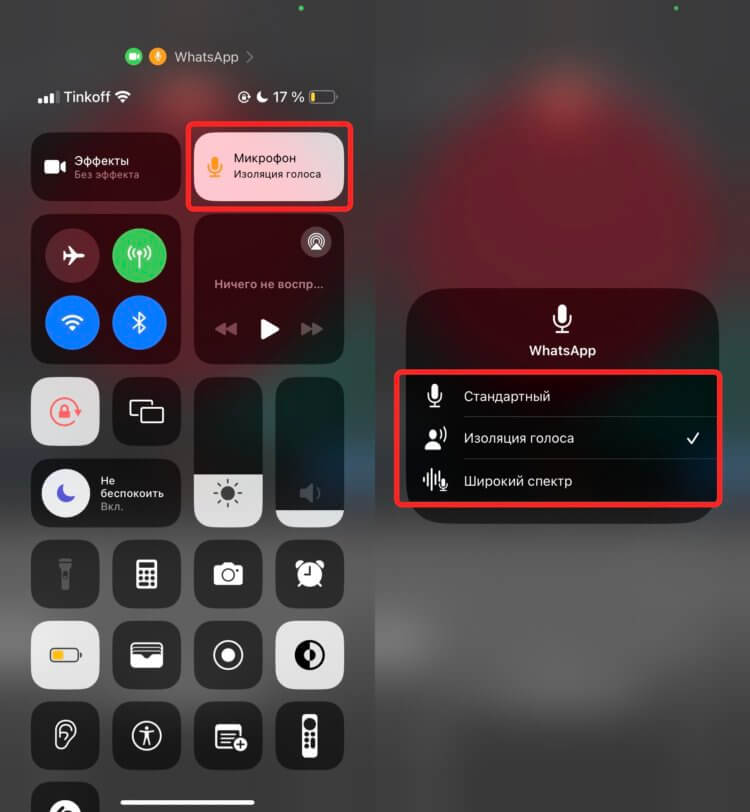
Можно включить изоляцию голоса, и тогда внешние шумы не будут мешать
- Откройте Ватсап на Айфон и выберите чат для записи кружка;
- Начните запись, дождитесь, когда пройдет три секунды, и откройте Пункт управления;
- Нажмите на кнопку “Микрофон” и выберите “Изоляция голоса”, если хотите, чтобы внешние шумы были максимально отсечены.
В дополнение к этому можно выбрать еще “Широкий спектр”. Благодаря этому эффекту вы, наоборот, зафиксируете на видео максимальное количество внешнего шума. В некоторых ситуациях такая опция наиболее актуальна.